Dodajanje predmeta na izjeme v antivirusu NOD32
Vsak protivirusni program se lahko enkrat odzove na popolnoma varno datoteko, programira ali blokira dostop do spletnega mesta. Kot večina branilcev, ESET NOD32 ima funkcijo dodajanja predmetov, ki jih želite izključiti.
Vsebina
Dodajanje datotek in aplikacij na izključitev
V NOD32 lahko ročno določite pot in domnevno grožnjo, ki jo želite izključiti iz omejitve.
- Zaženite protivirusni program in pojdite na kartico »Nastavitve «.
- Izberite »Zaščita računalnika« .
- Zdaj kliknite ikono zobnika poleg možnosti »Zaščitite datotečni sistem v realnem času« in izberite »Spremeni izjeme« .
- V naslednjem oknu kliknite gumb »Dodaj« .
- Zdaj morate izpolniti ta polja. Lahko vnesete pot programa ali datoteke in določite posebno grožnjo.
- Če ne želite določiti imena grožnje ali ga ne potrebujete - premaknite ustrezni drsnik v aktivno stanje.
- Shranite spremembe s tipko "OK" .
- Kot lahko vidite, je bilo vse shranjeno in zdaj se vaše datoteke ali program ne skenira.
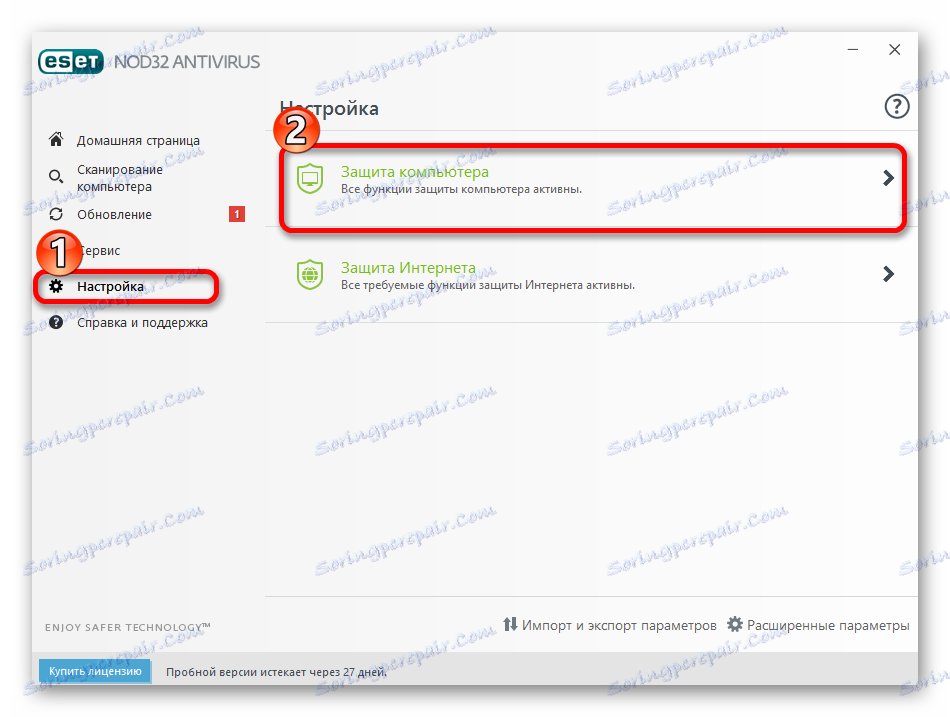
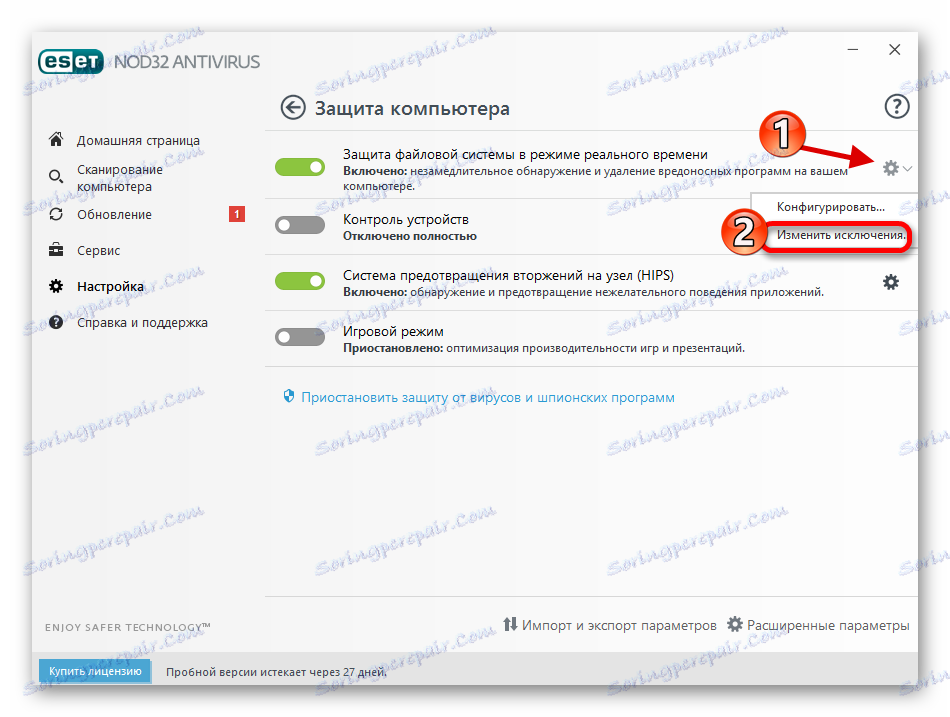
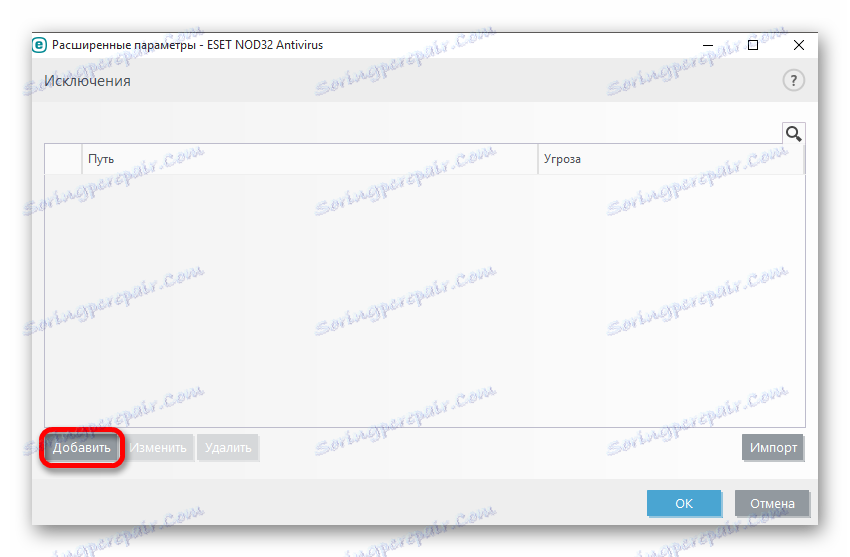


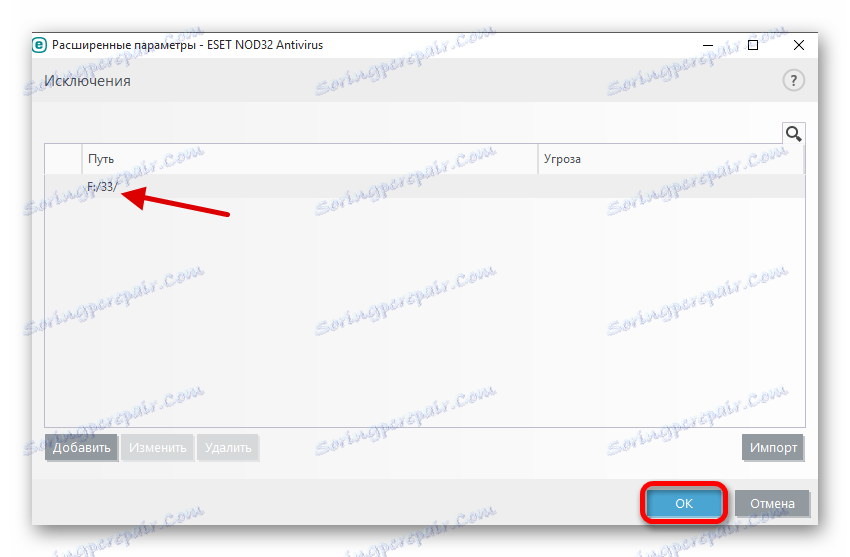
Dodajanje spletnih mest v izjemo
K whitelistu lahko dodate katero koli spletno mesto, vendar lahko v tem protivirusnem programu dodate celoten seznam za določene značilnosti. V programu ESET NOD32 se to imenuje maska.
- Odprite razdelek »Nastavitve« in kliknite »Internetna zaščita« .
- Kliknite ikono zobnika poleg možnosti »Internet Access Protection«.
- Razširite zavihek »Upravljanje URL-jev « in kliknite »Uredi« poleg »Seznam naslovov« .
- Dodali vam boste novo okno, v katerem boste kliknili na "Dodaj" .
- Izberite vrsto seznama.
- Izpolnite preostala polja in kliknite »Dodaj« .
- Zdaj ustvarite masko. Če morate dodati več mest z enako predzadnjo črko, potem navedite »* x« , pri čemer je x predzadnja črka imena.
- Če morate določiti celotno ime domene, je podan kot: "* .domain.com / *" . Ni treba določiti predpone protokola glede na vrsto "http://" ali "https://" .
- Če želite na en seznam dodati več kot eno ime, izberite »Dodaj več vrednosti« .
- Izberete lahko vrsto particije, v kateri bo program bral maske posebej, in ne kot en celoten predmet.
- Uporabite spremembe s tipko "OK" .
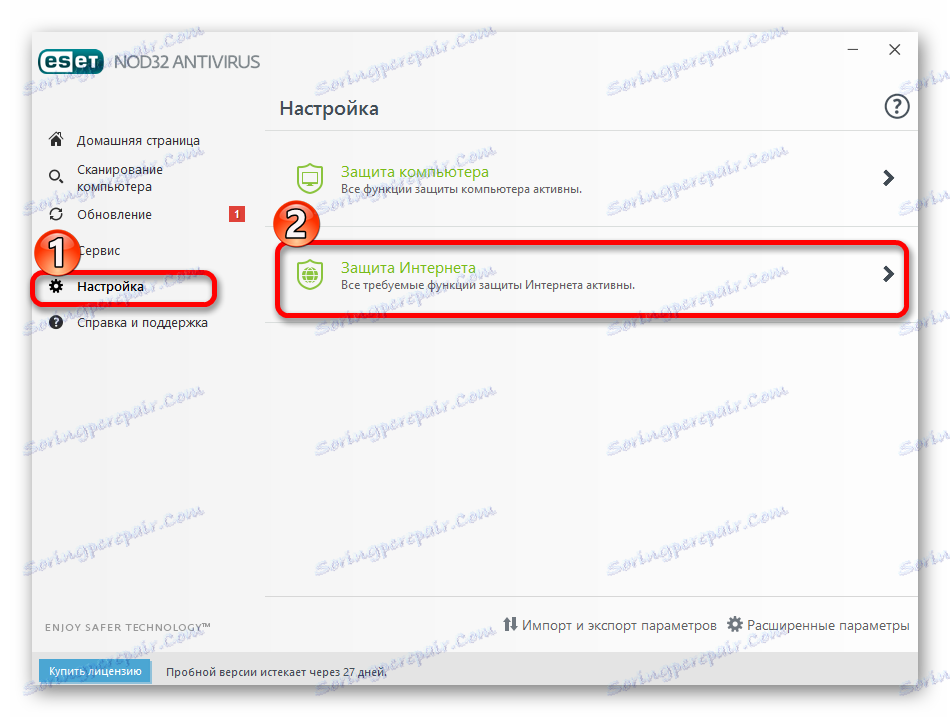
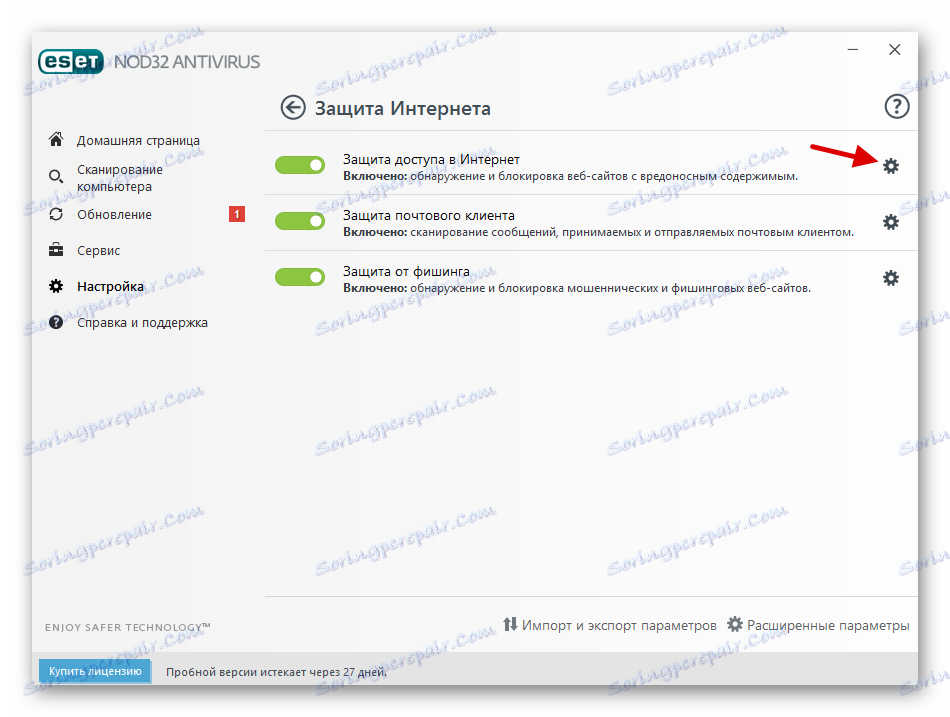
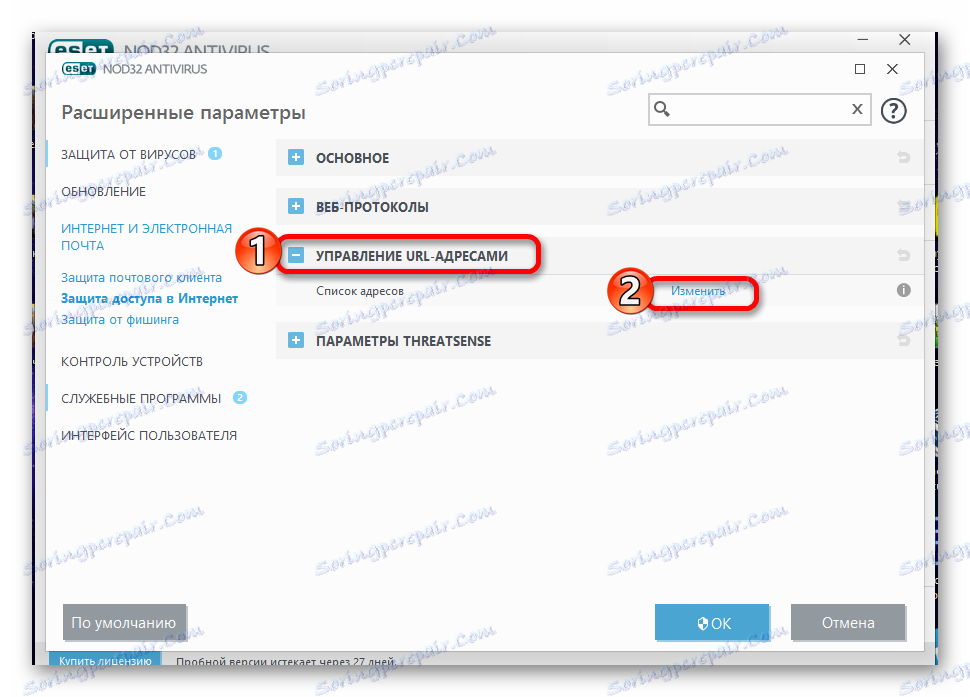
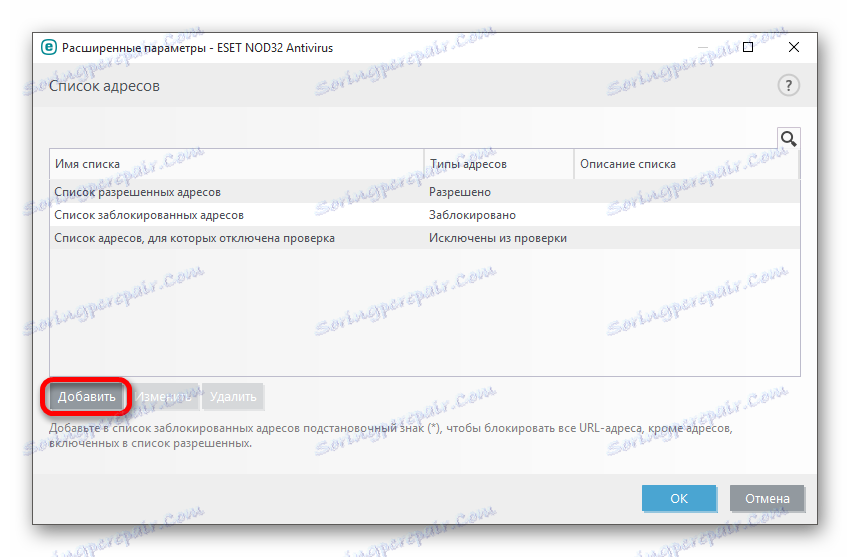
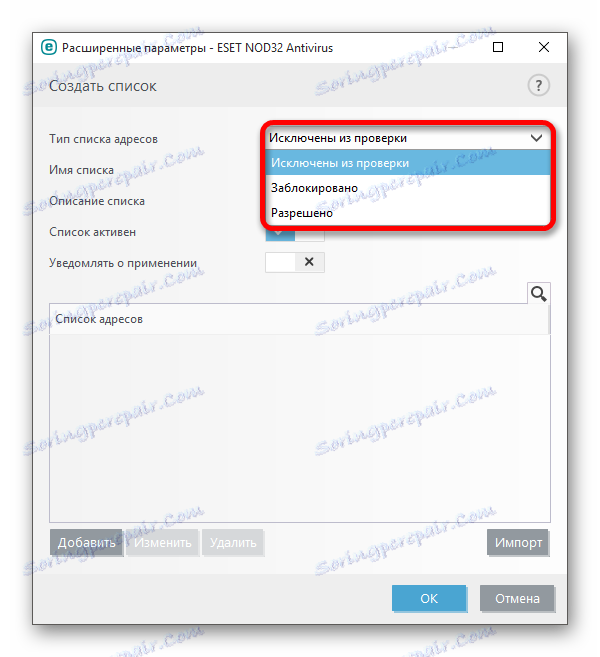
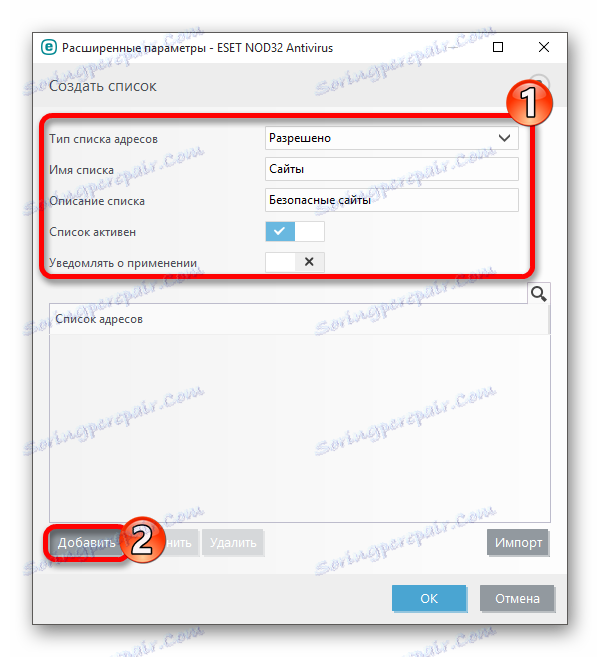
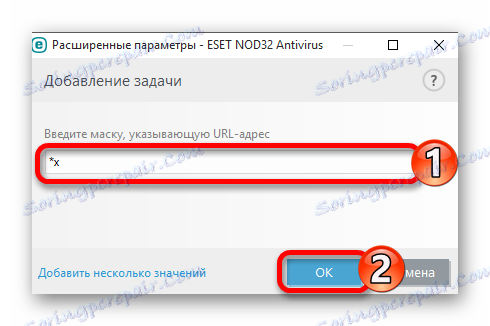
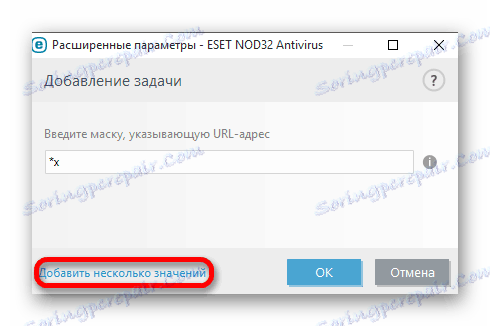
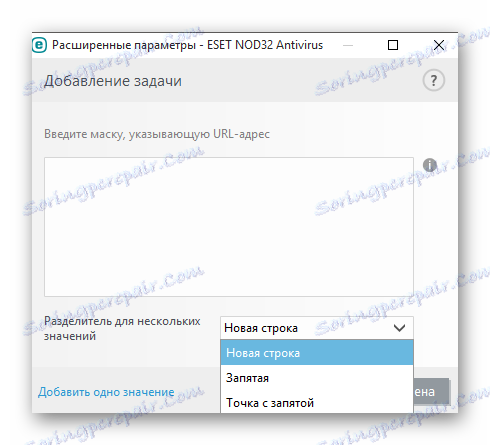
V programu ESET NOD32 se način ustvarjanja whitelistov razlikuje od nekaterih protivirusnih izdelkov, do neke mere je celo zapleten, še posebej za začetnike, ki šele učijo računalnik.